File torrent từ lâu đã trở thành sự lựa chọn tải dữ liệu của rất nhiều người. Và để có thể tải file torrent thì chúng ta cần tới những công cụ tải file torrent. Người dùng có thể lựa chọn những trang web tải file torrent hoặc phần mềm tải file torrent như BitTorrent chẳng hạn.
Phần mềm hỗ trợ người dùng tải file torrent trên mạng, chia sẻ tập tin qua giao thức p2p, tải file torrent với dung lượng lớn, nhưng vẫn đảm bảo tốc độ tải về nhanh chóng. Bài viết dưới đây sẽ hướng dẫn bạn đọc cách sử dụng BitTorrent để tải file torrent trên máy tính.
- Hướng dẫn tạo file torrent bằng chương trình uTorrent
- Cách tải Torrent trên Android sử dụng BitTorrent
Hướng dẫn sử dụng BitTorrent trên máy tính
Bước 1:
Bạn nhấn vào link dưới đây để tải file cài đặt BitTorrent về máy tính, sau đó tiến hành cài đặt.
Bước 2:
Giao diện đầu tiên người dùng sẽ biết phiên bản BitTorrent đang cài đặt, nhấn nút Next bên dưới.
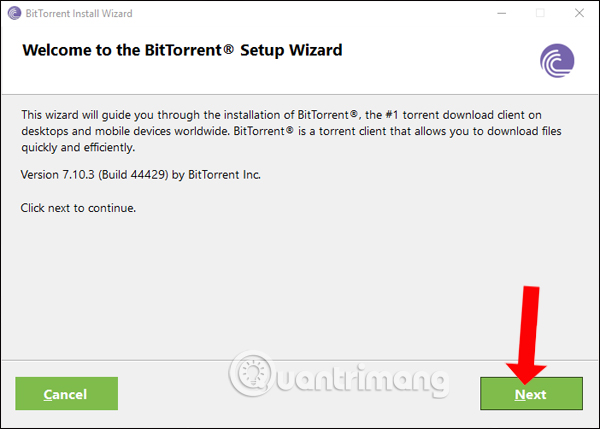
Bước 3:
Tiếp đến nhấn I Agree để đồng ý với các điều khoản cài đặt BitTorrent để tiếp tục.
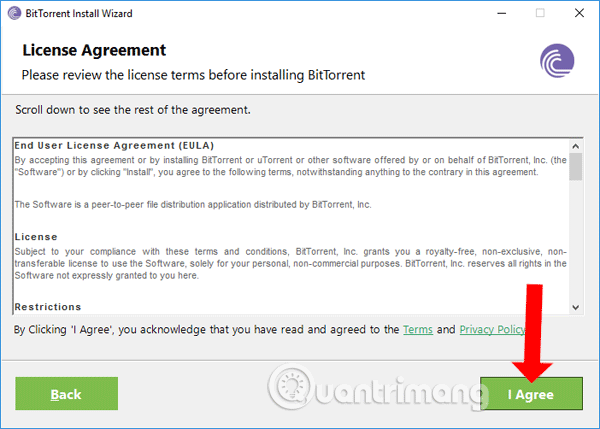
Bước 4:
Nếu thấy giao diện gợi ý cài đặt thêm chương trình như hình dưới đây, nhấn chọn vào Decline để từ chối cài đặt thêm.
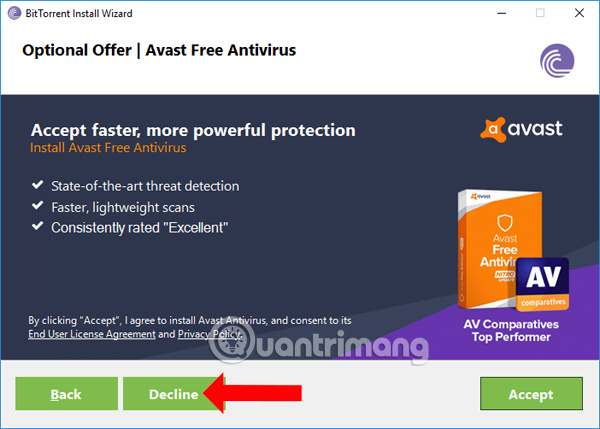
Bước 5
Sau đó chúng ta sẽ thấy các tùy chọn tạo lối tắt cho phần mềm BitTorrent. Tùy theo nhu cầu của từng người mà chúng ta lựa chọn bỏ tích, hay tích chọn tại phần nào rồi nhấn nút Next bên dưới.
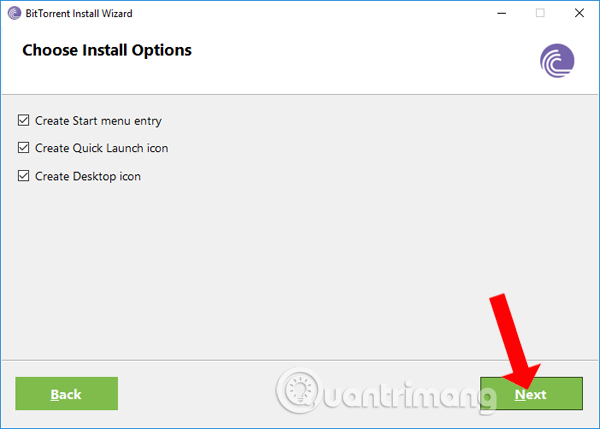
Bước 6:
Ở giao diện này BitTorrent sẽ hỏi bạn về cấu hình cho phần mềm, như thêm BitTorrent vào tường lửa, chạy BitTorrent khi khởi động trên Windows,… Nhấn Next để tiếp tục.
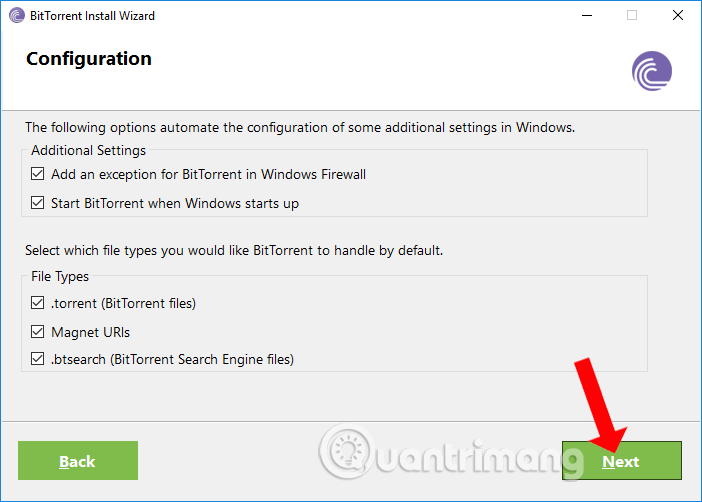
Cuối cùng chờ quá trình cài đặt BitTorrent thành công trên máy tính rồi nhấn Finish để đóng giao diện này.
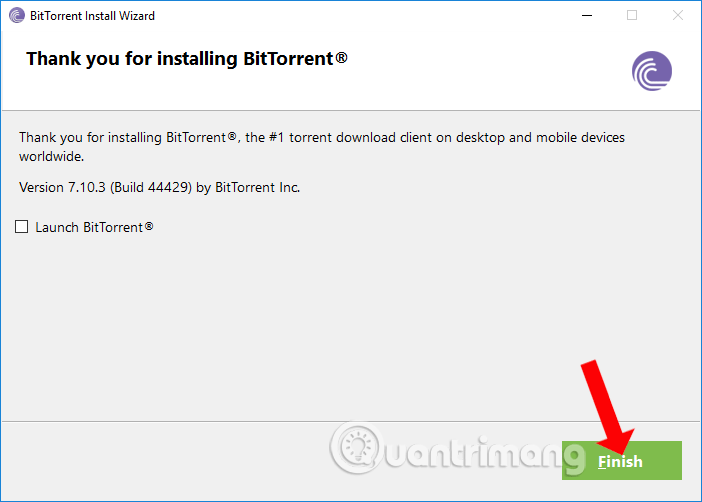
Bước 7:
Khởi động phần mềm BitTorrent và đây là giao diện của chương trình.
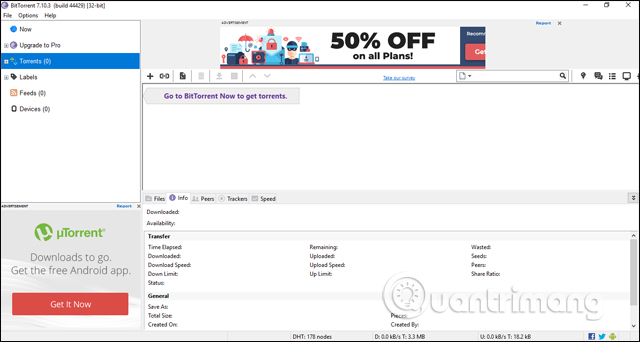
Bước 8:
Để tải file torrent trên BitTorrent, nhấn chuột vào mục File và sẽ thấy có nhiều tùy chọn để tải file như thêm file đã tải xuống BitTorrent, tải file thông qua URL,..
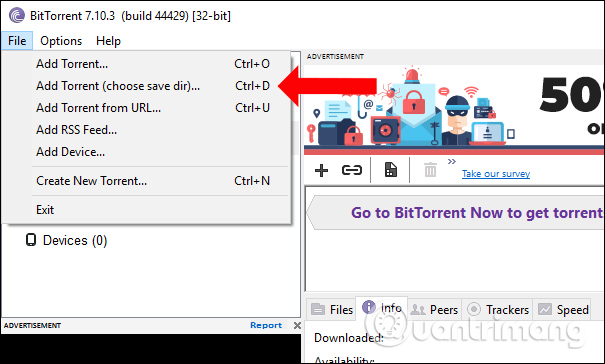
Hoặc bạn có thể sử dụng các biểu tượng thêm file torrent trên giao diện của BitTorrent.
![]()
Chẳng hạn tôi sẽ tải file qua URL thì nhấn vào Add Torrent from URL. Xuất hiện giao diện để nhập link, paste link torrent và nhấn OK để tiến hành tải.
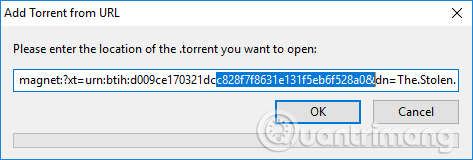
Bước 9:
Trong giao diện mới bạn lựa chọn nơi lưu file sau khi tải thành công trong mục Save in, và thay đổi tên file nếu muốn trong mục Name. Bên phải sẽ là file mà phần mềm phát hiện được để người dùng chọn lựa muốn tải. Tích chọn vào file muốn tải rồi nhấn OK.
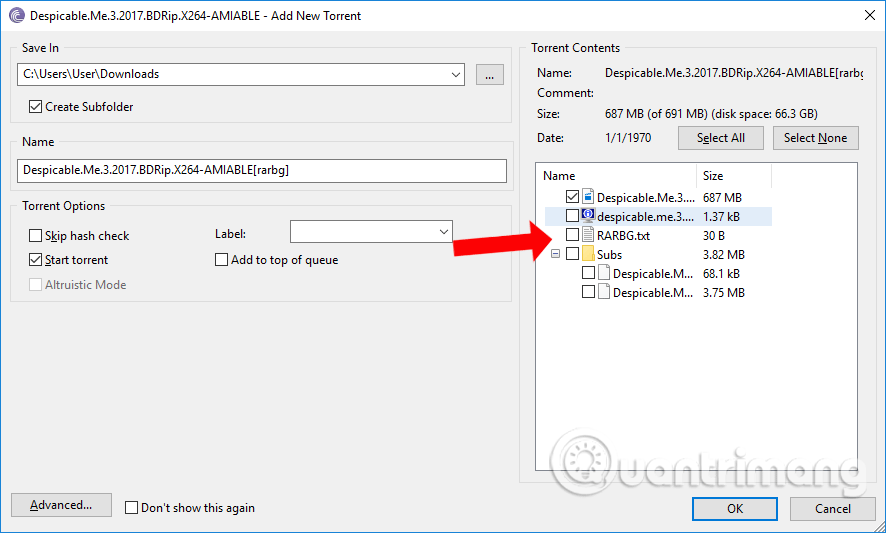
Bước 10:
Ngay lập tức chúng ta sẽ thấy quá trình tải file trên BitTorrent.
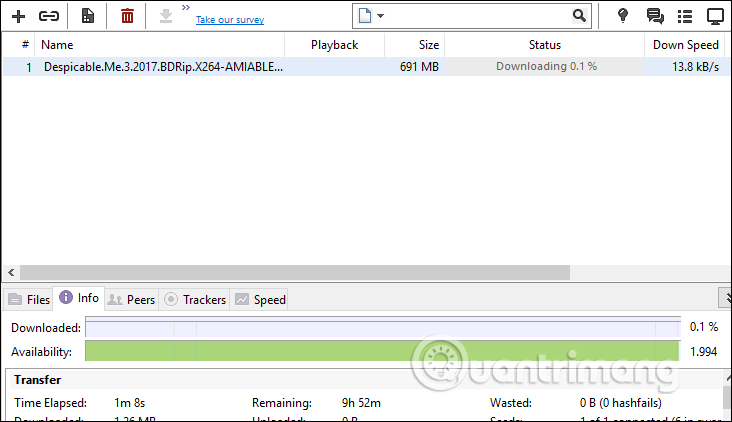
Trong trường hợp người dùng muốn thêm file tải thì nhấn vào mục File rồi click chuột vào file muốn tải, chọn Priority và chọn tiếp High để tải thêm file này. Tuy nhiên nếu đường truyền Internet thuộc tốc độ cao thì mới nên tải các file cùng lúc.
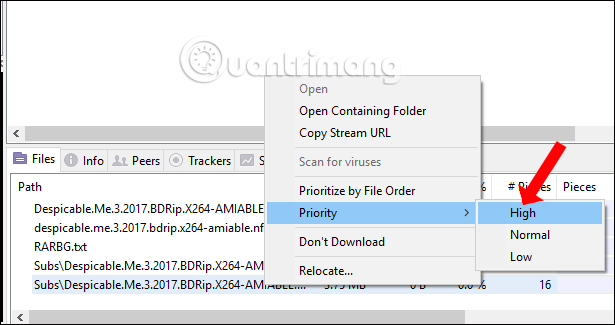
Bước 11:
Nếu muốn tùy chỉnh quá trình tải, nhấn chuột phải vào tên file đang tải và sẽ thấy danh sách tùy chọn như tạm dừng tải, dừng tải, hoặc chỉnh sửa tốc độ download hay upload file tại Bandwidth Allocation. Chọn tiếp phần muốn chỉnh sửa tốc độ đường truyền.
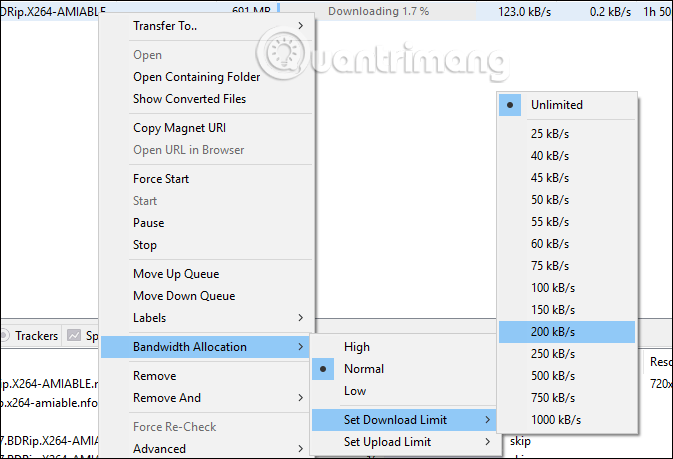
Trên đây là bài viết hướng dẫn cách dùng BitTorrent tải file torrent, tải phim, dữ liệu hay trò chơi trên mạng. Sau khi tải xong người dùng không nên xóa file trong BitTorrent để có thể chia sẻ file tới nhiều người, nhằm tăng tốc độ download.
Xem thêm:
- 10 cách tăng tốc độ tải Torrent
- Cốc Cốc thêm tính năng tải file Torrent
- Làm thế nào để tải file Torrent bằng IDM?
Chúc các bạn thực hiện thành công!
 Công nghệ
Công nghệ  AI
AI  Windows
Windows  iPhone
iPhone  Android
Android  Học IT
Học IT  Download
Download  Tiện ích
Tiện ích  Khoa học
Khoa học  Game
Game  Làng CN
Làng CN  Ứng dụng
Ứng dụng 




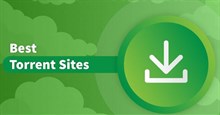

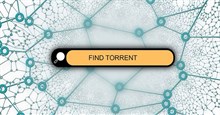










 Linux
Linux  Đồng hồ thông minh
Đồng hồ thông minh  macOS
macOS  Chụp ảnh - Quay phim
Chụp ảnh - Quay phim  Thủ thuật SEO
Thủ thuật SEO  Phần cứng
Phần cứng  Kiến thức cơ bản
Kiến thức cơ bản  Lập trình
Lập trình  Dịch vụ công trực tuyến
Dịch vụ công trực tuyến  Dịch vụ nhà mạng
Dịch vụ nhà mạng  Quiz công nghệ
Quiz công nghệ  Microsoft Word 2016
Microsoft Word 2016  Microsoft Word 2013
Microsoft Word 2013  Microsoft Word 2007
Microsoft Word 2007  Microsoft Excel 2019
Microsoft Excel 2019  Microsoft Excel 2016
Microsoft Excel 2016  Microsoft PowerPoint 2019
Microsoft PowerPoint 2019  Google Sheets
Google Sheets  Học Photoshop
Học Photoshop  Lập trình Scratch
Lập trình Scratch  Bootstrap
Bootstrap  Năng suất
Năng suất  Game - Trò chơi
Game - Trò chơi  Hệ thống
Hệ thống  Thiết kế & Đồ họa
Thiết kế & Đồ họa  Internet
Internet  Bảo mật, Antivirus
Bảo mật, Antivirus  Doanh nghiệp
Doanh nghiệp  Ảnh & Video
Ảnh & Video  Giải trí & Âm nhạc
Giải trí & Âm nhạc  Mạng xã hội
Mạng xã hội  Lập trình
Lập trình  Giáo dục - Học tập
Giáo dục - Học tập  Lối sống
Lối sống  Tài chính & Mua sắm
Tài chính & Mua sắm  AI Trí tuệ nhân tạo
AI Trí tuệ nhân tạo  ChatGPT
ChatGPT  Gemini
Gemini  Điện máy
Điện máy  Tivi
Tivi  Tủ lạnh
Tủ lạnh  Điều hòa
Điều hòa  Máy giặt
Máy giặt  Cuộc sống
Cuộc sống  TOP
TOP  Kỹ năng
Kỹ năng  Món ngon mỗi ngày
Món ngon mỗi ngày  Nuôi dạy con
Nuôi dạy con  Mẹo vặt
Mẹo vặt  Phim ảnh, Truyện
Phim ảnh, Truyện  Làm đẹp
Làm đẹp  DIY - Handmade
DIY - Handmade  Du lịch
Du lịch  Quà tặng
Quà tặng  Giải trí
Giải trí  Là gì?
Là gì?  Nhà đẹp
Nhà đẹp  Giáng sinh - Noel
Giáng sinh - Noel  Hướng dẫn
Hướng dẫn  Ô tô, Xe máy
Ô tô, Xe máy  Tấn công mạng
Tấn công mạng  Chuyện công nghệ
Chuyện công nghệ  Công nghệ mới
Công nghệ mới  Trí tuệ Thiên tài
Trí tuệ Thiên tài